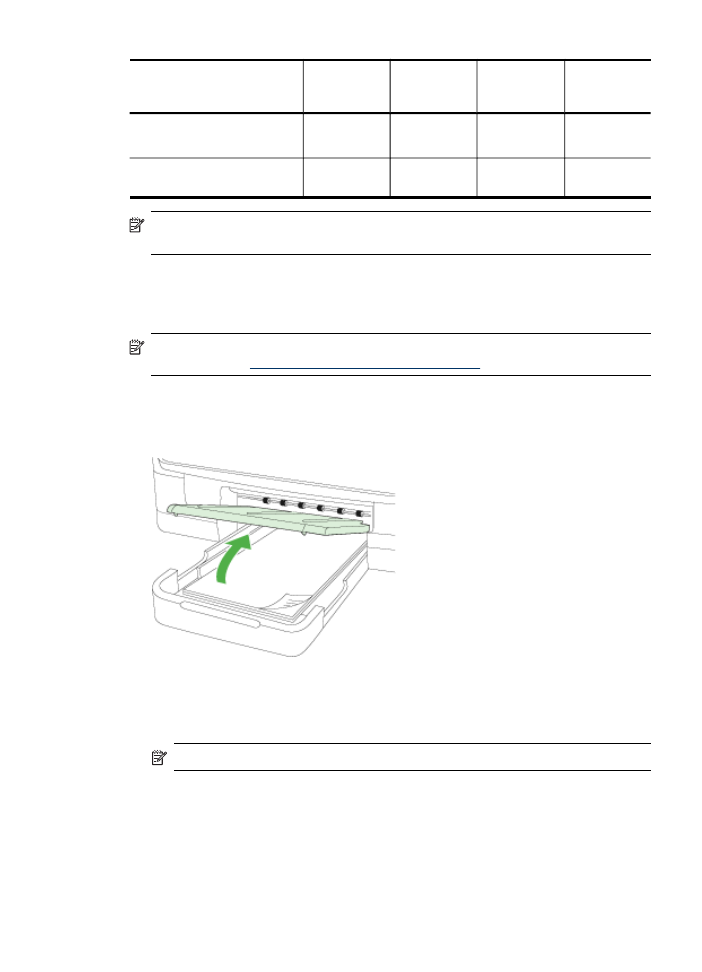
Afdrukmateriaal plaatsen
Dit gedeelte bevat aanwijzingen voor het plaatsen van afdrukmateriaal in het apparaat.
Opmerking Lade 2 is beschikbaar bij sommige modellen Zie voor
bestelinformatie
Afdrukbenodigdheden online bestellen
.
Lade 1 vullen (hoofdlade)
1. Trek de uitvoerlade naar boven.
2. Plaats het afdrukmateriaal met de afdrukzijde naar beneden in het midden van de
lade. Controleer of de stapel overeenkomt met de lijn op de breedtegeleider, en
niet hoger komt dan de papierstapellijnmarkering in de lade.
Opmerking Vul nooit papier bij als het apparaat nog aan het afdrukken is.
(vervolg)
Afdrukmateriaal plaatsen
43
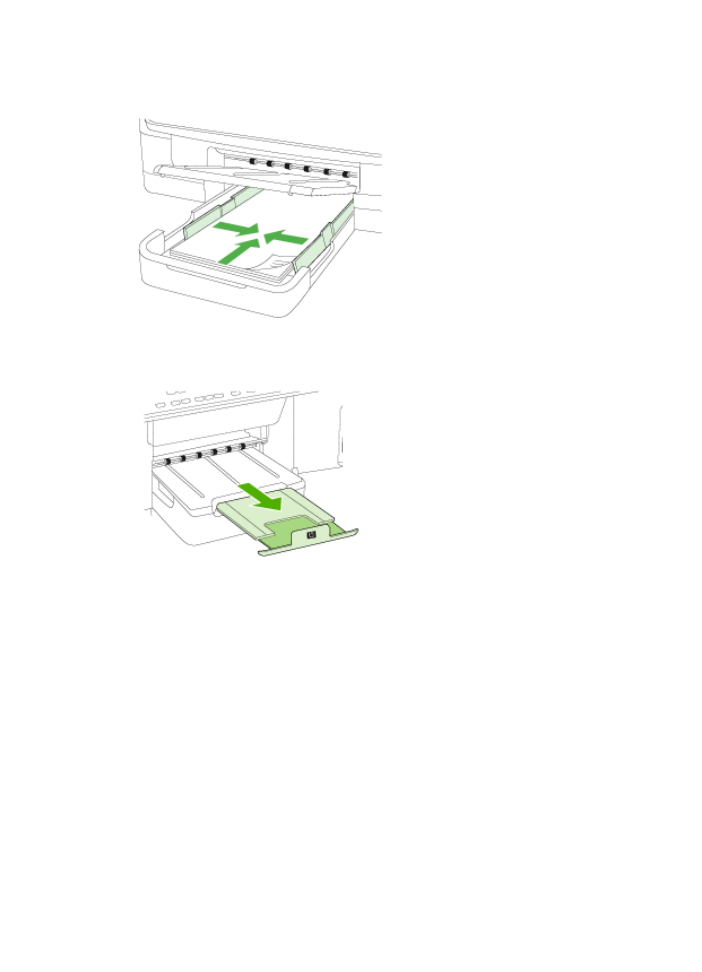
3. Stel de papiergeleiders in de lade af op het formaat dat u in de lade hebt geplaatst
en laat de uitvoerlade vervolgens zakken.
4. Trek het verlengstuk op de uitvoerlade uit.
Hoofdstuk 3
44
Het apparaat gebruiken
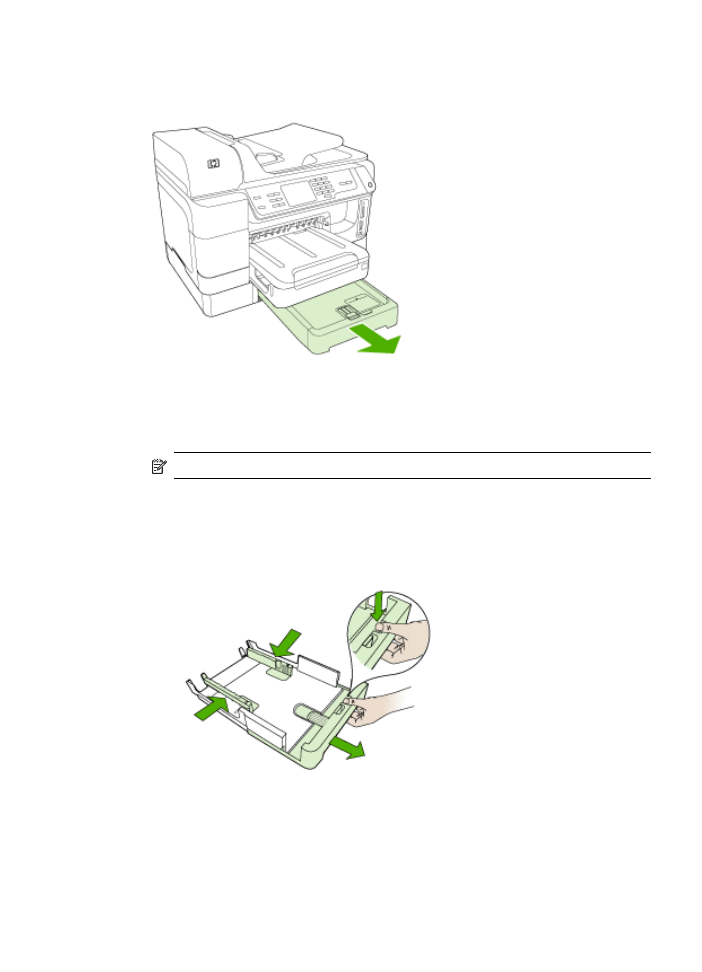
Lade 2 vullen
1. Pak de lade onder aan de voorkant vast en trek de lade uit het apparaat.
2. Plaats het papier met de afdrukzijde naar beneden in het midden van de lade.
Controleer of de stapel papier overeenkomt met de lijn op de breedtegeleider, en
niet hoger komt dan de papierstapellijnmarkering in de lade.
Opmerking In lade 2 kan uitsluitend normaal papier worden geladen.
3. Stel de materiaalgeleiders in de lade af op het formaat dat u in de lade hebt
geplaatst.
Afdrukmateriaal plaatsen
45
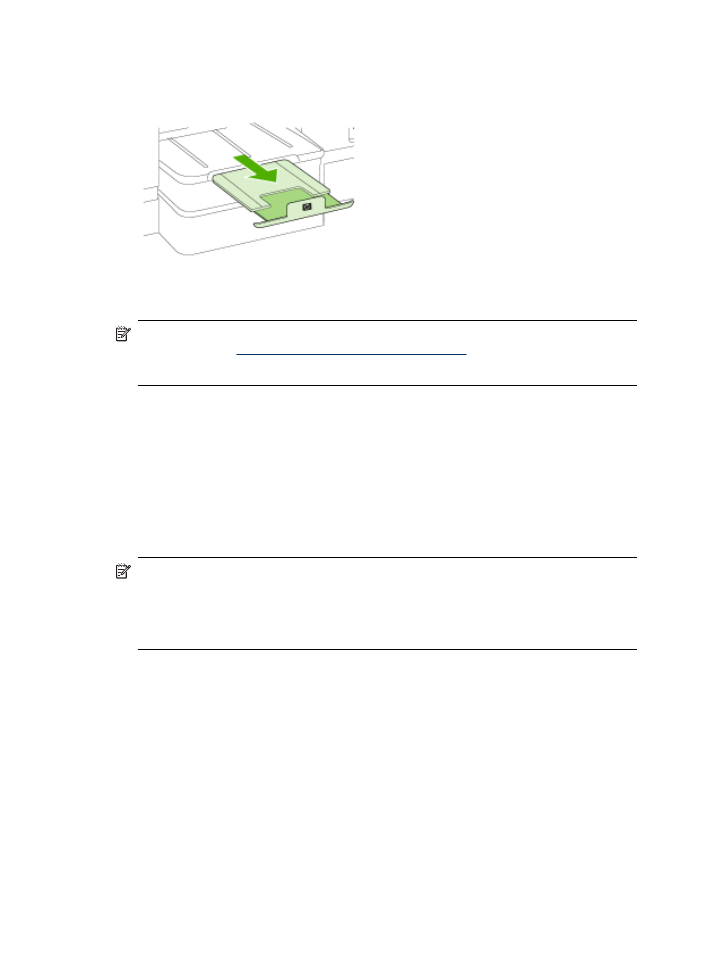
4. Plaats de lade voorzichtig terug.
5. Trek het verlengstuk op de uitvoerlade uit.